win10护眼豆沙绿怎么取消 win10取消护眼豆沙绿设置方法
当用户在启动win10中文版电脑的时候,却发现桌面显示的画面却变成了护眼豆沙绿,操作起来很是不习惯,今天小编教大家win10护眼豆沙绿怎么取消,操作很简单,大家跟着我的方法来操作吧。
解决方法:
1.使用 Win + R 组合快捷键,打开“运行”,然后键入打开注册表命令「regedit」,按回车键确认打开。

2.打开Win10注册表之后,依次在左侧树状菜单中展开:HKEY_CURRENT_USERControl PanelColors。然后再右侧找到「Windows」值,并双击打开。
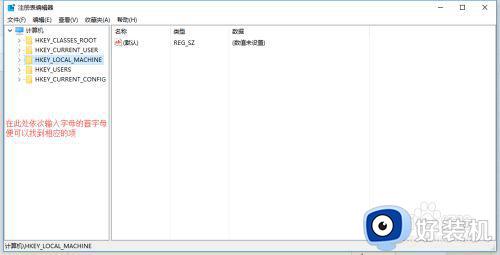
3.双击Windows,打开编辑字符串窗口,将的255 255 255(默认是白色背景)三组颜色数值改成202 234 206(淡绿色),完成后,点击下方的“确定”保存,如图所示:
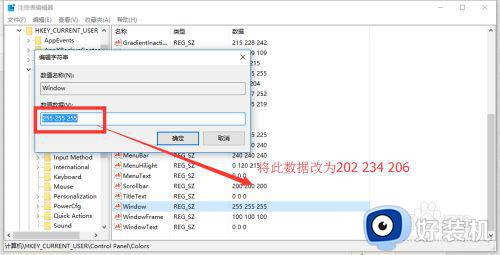
4.继续找到注册表的路径:[HKEY_LOCAL_MACHINESOFTWAREMicrosoftWindowsCurrentVersionThemesDefaultColorsStandard],如下图所示:
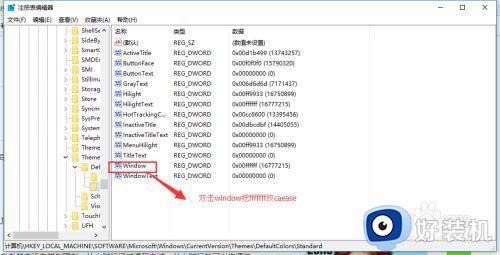
5.同样再在右侧找到「Windows」双击打开,将默认的数据值 ffffff 改成 caeace 完成后,点击下方的确定保存。之后重启就会变成淡绿色的护眼状态。
6.想要恢复怎么办呢。其实很简单。
将你修改的202 234 206变为255 255 255。
然后将caeace 改为ffffff.
重启一下,就可以变成原来的白色背景了。
以上就是小编告诉大家的win10取消护眼豆沙绿设置方法的全部内容,有需要的用户就可以根据小编的步骤进行操作了,希望能够对大家有所帮助。
win10护眼豆沙绿怎么取消 win10取消护眼豆沙绿设置方法相关教程
- win10护眼模式绿色怎么关闭 win10如何取消电脑护眼模式豆沙绿
- 如何关闭win10豆沙绿护眼模式 win10关闭豆沙绿护眼模式怎么设置
- win10 怎么设置豆沙色 win10豆沙绿护眼色设置步骤
- win10 豆沙绿设置教程 win10豆沙色怎么设置
- win10电脑豆沙色怎么调 win10如何设置绿豆沙色
- win10设置窗口背景色为豆沙绿锁屏后失效自动还原怎么解决
- win10设置护眼色淡绿色后如何取消 win10取消护眼色淡绿色的方法
- Win10系统怎样关闭护眼模式 win10系统关闭护眼模式的步骤
- 如何设置win10电脑绿色护眼 win10电脑背景绿色护眼怎么设置
- 如何设置win10电脑绿色护眼设置 win10电脑护眼绿色怎么设置
- win10拼音打字没有预选框怎么办 win10微软拼音打字没有选字框修复方法
- win10你的电脑不能投影到其他屏幕怎么回事 win10电脑提示你的电脑不能投影到其他屏幕如何处理
- win10任务栏没反应怎么办 win10任务栏无响应如何修复
- win10频繁断网重启才能连上怎么回事?win10老是断网需重启如何解决
- win10批量卸载字体的步骤 win10如何批量卸载字体
- win10配置在哪里看 win10配置怎么看
win10教程推荐
- 1 win10亮度调节失效怎么办 win10亮度调节没有反应处理方法
- 2 win10屏幕分辨率被锁定了怎么解除 win10电脑屏幕分辨率被锁定解决方法
- 3 win10怎么看电脑配置和型号 电脑windows10在哪里看配置
- 4 win10内存16g可用8g怎么办 win10内存16g显示只有8g可用完美解决方法
- 5 win10的ipv4怎么设置地址 win10如何设置ipv4地址
- 6 苹果电脑双系统win10启动不了怎么办 苹果双系统进不去win10系统处理方法
- 7 win10更换系统盘如何设置 win10电脑怎么更换系统盘
- 8 win10输入法没了语言栏也消失了怎么回事 win10输入法语言栏不见了如何解决
- 9 win10资源管理器卡死无响应怎么办 win10资源管理器未响应死机处理方法
- 10 win10没有自带游戏怎么办 win10系统自带游戏隐藏了的解决办法
